Python 快速设置 Excel 表格边框
1. 安装 xlwings
直接安装用 pip install xlwings
2. 导入 xlwingsimport xlwings as xw
3. 打开 Excel 文件
# 打开存好的 Excel
app = xw.App() # 设置应用
wb = xw.Book('data/小蜜蜂超市销售报表.xlsx') # 打开文件
ws = wb.sheets['Sheet1'] # 选择表格
4. 获取表格行列
last_column = ws.range(1, 1).end('right').get_address(0, 0)[0] # 获取最后一列
last_row = ws.range(1, 1).end('down').row # 获取最后一行
a_range = f'A1:{last_column}{last_row}' # 生成表格的数据范围
这里 a_range 输出的范围是 A1:D6,即数据表的整个内容。
5. 设置 a_range,也就是 A1:D6 的表格边框
# 设置边框
ws.range(a_range).api.Borders(8).LineStyle = 1 # 上边框
ws.range(a_range).api.Borders(9).LineStyle = 1 # 下边框
ws.range(a_range).api.Borders(7).LineStyle = 1 # 左边框
ws.range(a_range).api.Borders(10).LineStyle = 1 # 右边框
ws.range(a_range).api.Borders(12).LineStyle = 1 # 内横边框
ws.range(a_range).api.Borders(11).LineStyle = 1 # 内纵边框
说明: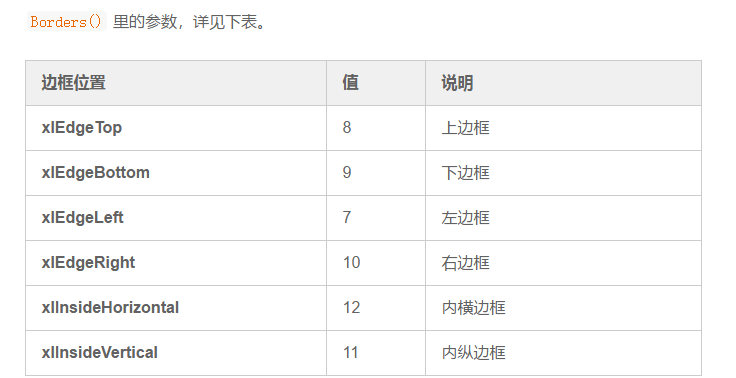
LineStyle = 1,这里的 1 指的是边框为实线。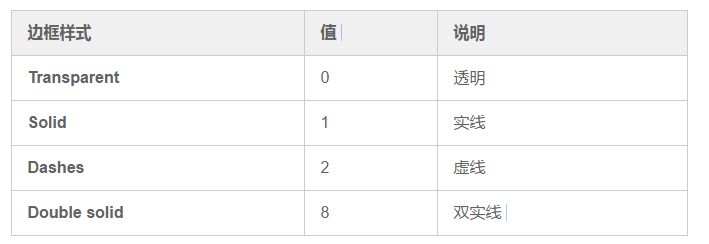
到这里还不算完,还要关闭 Excel,保存 xlsx 文件。
# 保存并关闭 Excel
wb.save('data/小蜜蜂超市销售报表.xlsx')
wb.close()
app.quit()




